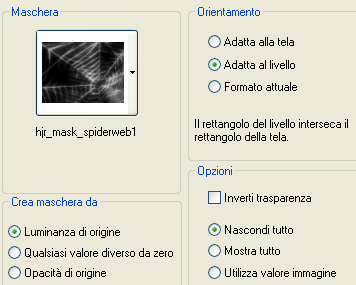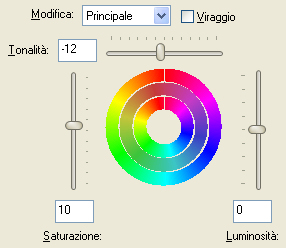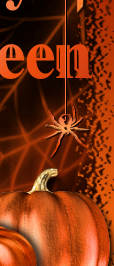Preparazione Metti la maschera "hjr_mask_spiderweb1" nella cartella maschere di psp
1. Apri l'immagine "mg_halloweenbgr". Andrai a lavorare sus essa. Livelli/Innalza livello di sfondo. 2. Selezione/Seleziona tutto. Selezione/Modifica/Contrai di 25 px. 3. Livelli/Nuovo livello raster. 4. Nella tavolozza dei materiali configura: colore di primo piano #7e0a02 e in secondo piano il colore #fd6f11. 5. Configura in primo piano il gradiente stile lineare: angolo 35, ripetizioni 1 e inverti non spuntato. 6. Riempi la selezione con il gradiente di primo piano. 7. Regola/Sfocatura/Sfocatura gaussiana: raggio 35. Lascia selezionato fino al punto 14. 8. Livelli/Nuovo livello raster. Riempi con il colore #000000. 9. Livelli/Nuovo livello raster. 10. Nella tavolozza dei materiali rimetti in primo piano il colore #7e0a02. Cambia l'angolo del gradiente a 135. Riempi il nuovo livello con il gradiente di primo piano. 11. Livelli/Carica maschera/Da disco e scegli "hjr_mask_spiderweb1":
12. Livelli/Unisci/Unisci gruppo. Livelli/Unisci/Unisci giù. 13. Effetti/Plug in/Unlimited 2/Edges, Square/Square Edge 05. 14. Deseleziona tutto. 15. Livelli/Unisci/Unisci giù. 16. Selezione/Seleziona tutto. Selezione/Modifica/Contrai di 25 px. 17. Livelli/Nuovo livello raster. 18. Riempi con il colore #000000. 19. Selezione/Modifica/Contrai di 2 px. Premi il tasto Canc della tua tastiera. 20. Deseleziona tutto. Livelli/Unisci/Unisci giù. 21. Effetti/Effetti 3D/Sfalsa ombra: 2 / 2 / 100 / 10 / colore #000000. Effetti/Effetti 3D/Sfalsa ombra: -2 / -2 / 100 / 10 / colore #000000. 22. Apri il tube del personaggio "halloweentubes20". Modifica/Copia e incolla come nuovo livello. 23. Immagine/Ridimensiona al 29% (tutti i livelli non spuntato). 24. Posiziona a sinistra. 25. Effetti/Effetti 3D/Sfalsa ombra: 0 / 1 / 100 / 10 / colore #f86f02. 26. Apri il tube "Pumpkin4". Modifica/Copia e incolla come nuovo livello. 27. Immagine/Ridimensiona al 50% (tutti i livelli non spuntato). 28. Effetti/Effetti 3D/Sfalsa ombra: 6 / 3 / 100 / 10 / colore #000000. 29. Posiziona nel lato destro in basso. 30. Apri il tube "Pumpkin3". Modifica/Copia e incolla come nuovo livello. 31. Immagine/Rifletti. Immagine/Ridimensiona al 45% (tutti i livelli non spuntato). 32. Effetti/Effetti 3D/Sfalsa ombra: 6 / 3 / 100 / 10 / colore #000000. Effetti/Effetti 3D/Sfalsa ombra: -2 / 2 / 100 / 10 / colore #000000. 33. Posiziona in basso alla sinistra della prima zucca. 34. Apri il tube "mg_halloweentext". Modifica/Copia e incolla come nuovo livello. 35. Posiziona come da lavoro finale. 36. Apri il tube "ln_Autumn_bow1". Modifica/Copia e incolla come nuovo livello. 37. Immagine/Ridimensiona al 75% (tutti i livelli non spuntato). 38. Regola/Tonalità e saturazione/Tonalità saturazione luminosità:
39. Immagine/Ruota per gradi: 35 a destra e nessuna casella spuntata sotto. Regola/Messa a fuoco/Metti a fuoco. 40. Effetti/Effetti 3D/Sfalsa ombra: 1 / 2 / 100 / 3 / colore #000000. 41. Posiziona nell'angolo in alto a destra. 42. Apri il tube "mg_spider". Posizionati sul suo livello "thread". Modifica/Copia e incolla come nuovo livello. 43. Posiziona come da lavoro finale. Livelli/Disponi/Sposta giù. 44. Posizionati sul livello che sta in cima (quello del fiocco). 45. Riprendi il tube "mg_spider". Posizionati sul livello del ragno. Modifica/Copia e incolla come nuovo livello. 46. Spostalo in modo che si trovi alla fine inferiore del filo. 47. Aggiungi la tua firma. 48. Se non desideri l'animazione, unisci tutti i livelli e salva in formato jpeg, altrimenti continuiamo. 49. Modifica/Copia unione. 50. Apri Animation Shop. Modifica/Copia come nuova animazione. 51. Torna su psp. Posizionati sul livello del ragno e spostalo in alto tra il testo e la zucca. 52. Cancella la parte del filo che passa attraverso e sotto il ragno:
53. Modifica/Copia unione. 54. Torna su Animation. Modifica/Incolla dopo il fotogramma corrente. 55. Torna su psp. Sposta di nuovo il ragno in modo che sia sopra il testo. 56. Cancella la parte del filo che passa attraverso e sotto il ragno:
57. Modifica/Copia unione. 58. Torna su Animation. Modifica/Incolla dopo il fotogramma corrente. 59. Torna su psp. Sposta di nuovo il ragno in modo che sia fra il testo e il fiocco. 60. Cancella la parte del filo che passa attraverso e sotto il ragno:
61. Modifica/Copia unione. 62. Torna su Animation. Modifica/Incolla dopo il fotogramma corrente. 63. Torna su psp. Sposta il ragno in alto e chiudi la visibilità del livello del filo in modo che non si veda più. 64. Modifica/Copia unione. 65. Torna su Animation. Modifica/Incolla dopo il fotogramma corrente. 66. Modifica/Seleziona tutto. 67. Animazione/Proprietà fotogramma: metti 30. 68. Clicca sul primo fotogramma in modo che risulti solo quello selezionato. 69. Animazione/Proprietà fotogramma: metti 100. 70. Clicca sul quinto fotogramma in modo che risulti solo quello selezionato. Animazione/Proprietà fotogramma: metti 200. 71. Salva in formato gif.
Tutorial tradotto da Byllina il 5 ottobre 2013 e registrato su TWI |